[视频]ppt中如何利用形状快速镂空背景
关于王源ppt中如何利用形状快速镂空背景,期待您的经验分享,希望你能感受到,我最真诚的谢意
!
 tzyzxxdjzx 2017-12-09 15:35:43 45373人看过 分享经验到微博
tzyzxxdjzx 2017-12-09 15:35:43 45373人看过 分享经验到微博更新:2024-03-29 17:20:00推荐经验
来自腾讯视频https://v.qq.com/的优秀用户tzyzxxdjzx,于2017-12-09在生活百科知识平台总结分享了一篇关于“ppt中如何利用形状快速镂空背景数独”的经验,非常感谢tzyzxxdjzx的辛苦付出,他总结的解决技巧方法及常用办法如下:
 [图]2/6
[图]2/6 [图]3/6
[图]3/6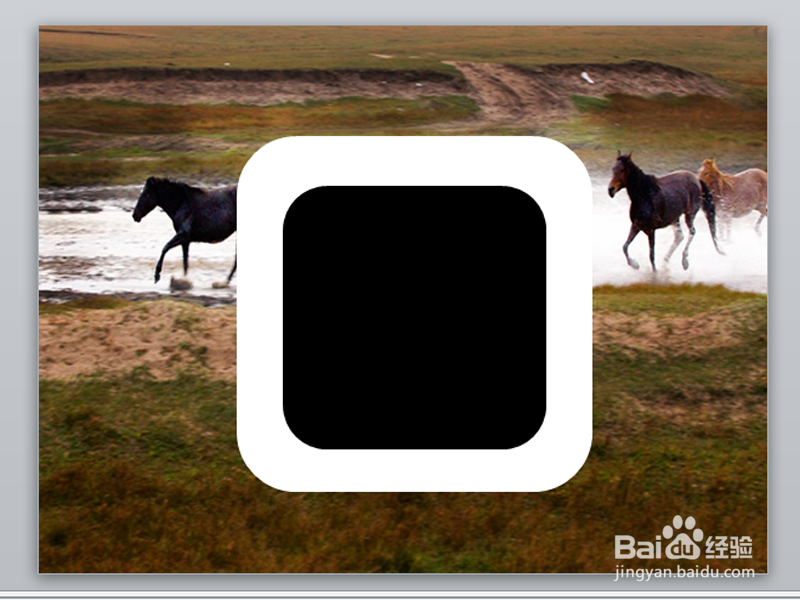 [图]4/6
[图]4/6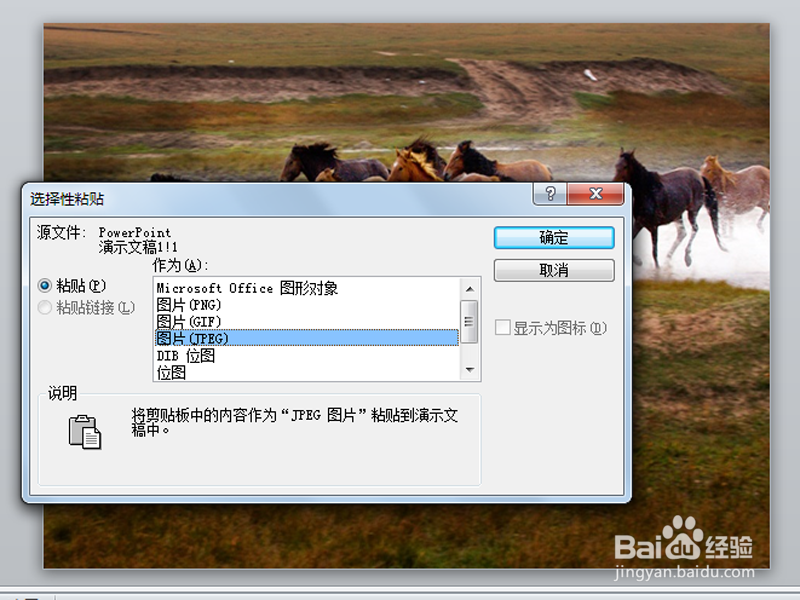 [图]5/6
[图]5/6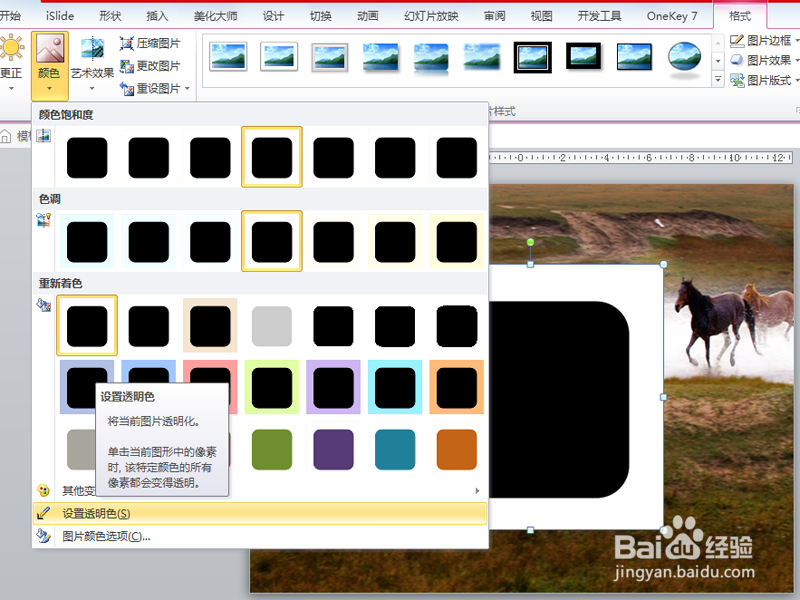 [图]6/6
[图]6/6 [图]
[图]
在ppt演示中,经常要镂空背景,那么如何快速镂空背景呢,现在就分享操作步骤和截图,本经验仅供参考使用。
工具/原料
ppt2010方法/步骤
1/6分步阅读首先启动ppt2010,执行插入-图片命令,插入一张背景素材,调整其大小。
 [图]2/6
[图]2/6再次执行插入命令,选择形状里的圆角矩形,按住shift键绘制一个正圆角矩形。
 [图]3/6
[图]3/6设置形状填充为白色,形状轮廓为无轮廓,接着复制一个,修改其形状填充黑色,并将其缩小,调整他们的位置。
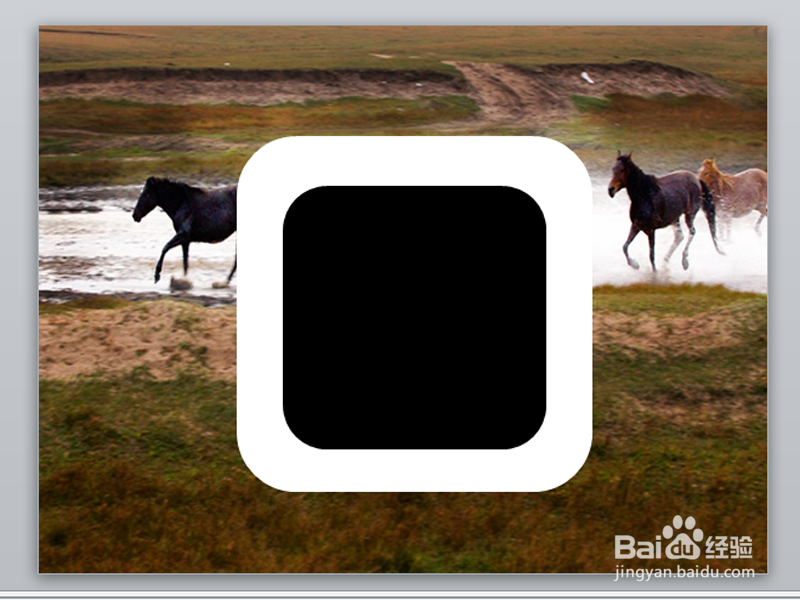 [图]4/6
[图]4/6选择两个圆角矩形,执行ctrl+x,接着执行粘贴命令,粘贴为图片。
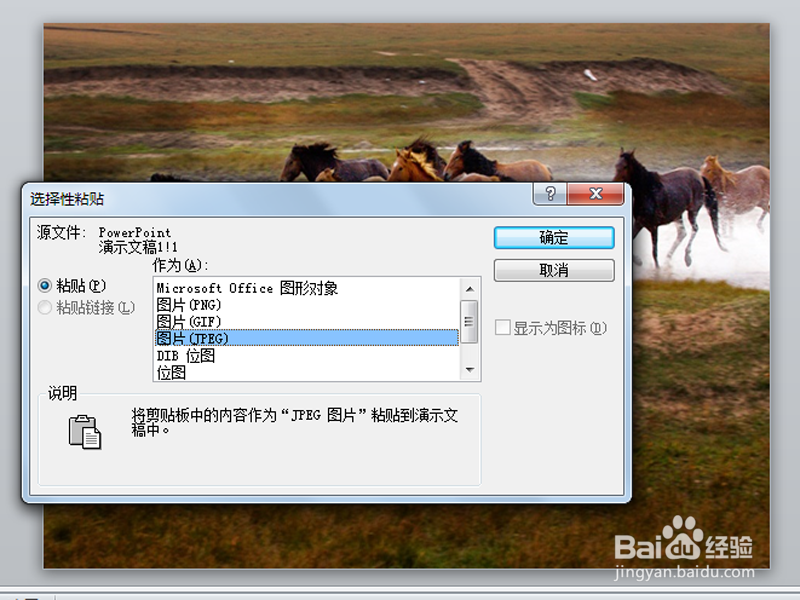 [图]5/6
[图]5/6选择该图片,执行格式-颜色-设置透明度命令,在中间黑色部分点击一下。
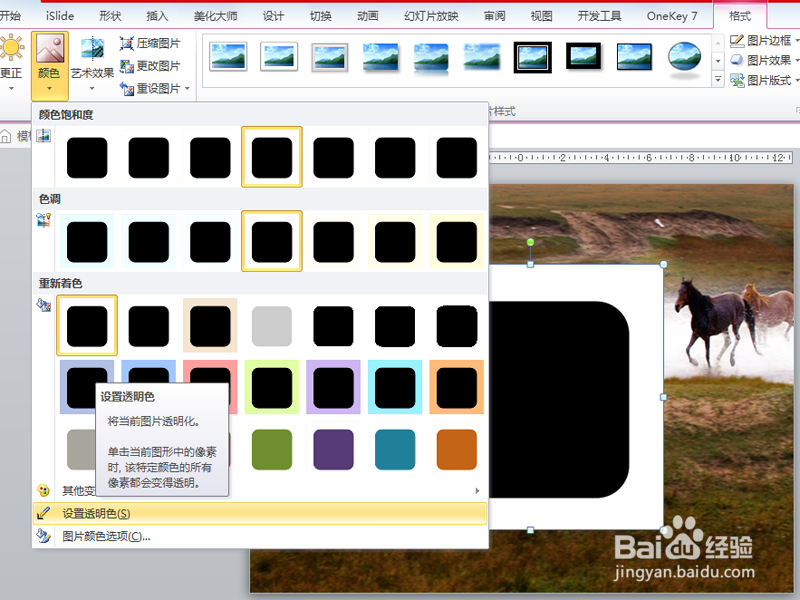 [图]6/6
[图]6/6这时候我们会看到中间就变空了,这就是实现了快速镂空操作,当然也可以利用对比明显的图片镂空背景。
 [图]
[图]编辑于2017-12-09,内容仅供参考并受版权保护
经验备注
我发现了这篇经验很有用:你也认同《ppt中如何利用形状快速镂空背景》的经验分享有价值,就请和朋友们一起分享吧。另外,ppt中如何利用形状快速镂空背景的经验内容仅供参考,如果您需解决具体问题(尤其法律、医学等领域),建议您详细咨询相关领域专业人士。经验知识实用生活指南-解决你所有的生活难题!未经许可,谢绝转载。本文网址:https://www.5058.cn/article/90808022172ee6fd90c80f51.html
母婴/教育经验推荐
- Q手机如何设置恢复出厂设置?
- Q经常怀孕半个月的症状
- Q我想新生儿打嗝怎么办?
- Q突然怎样练好钢笔字?
- Q请问图解胎儿成长过程
- Q怎么写读书笔记怎么写
- Q这些中位数怎么求
- Q每日一问钢琴五线谱入门
- Q什么怎么写策划书
- Q该不该论文开题报告的书写内容以及格式
- Q这样毕业论文任务书怎么写(模板)
- Q哪儿怎么提高学习效率
- Q有办法怎样用修改符号修改病句
- Q会不会怎样选择优质的外教培训
- Q那么提高生男孩几率的方法?
- Q求推荐提高生男孩几率的方法?
- Q怎样怀孕产检全过程(280天孕检时间表)
- Q如果宝宝消化不良拉肚子怎么办
- Q做什么长期玩手机的危害
- Q听说如何快速背诵课文
- Q[视频]该不该如何删除微信游戏
- Q鸿蒙系统怎么设置锁定模式
- Q[视频]如何使用一页纸将Excel表格打印出来
- Q如何在西瓜视频发弹幕
已有 45502 位经验达人注册
已帮助 262013 人解决了问题

